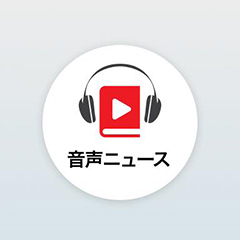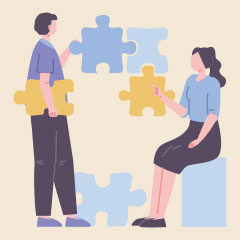プレミアム会員の登録方法
プレミアム会員は、熊本日日新聞を定期購読いただいている方が登録できます。登録は無料です。熊日電子版のほぼすべてのサービスがご利用いただけます。
※登録の際に入力していただいたお客様の情報は、担当エリアの熊日販売センターが確認します。
ステップ1.メールアドレスを入力する
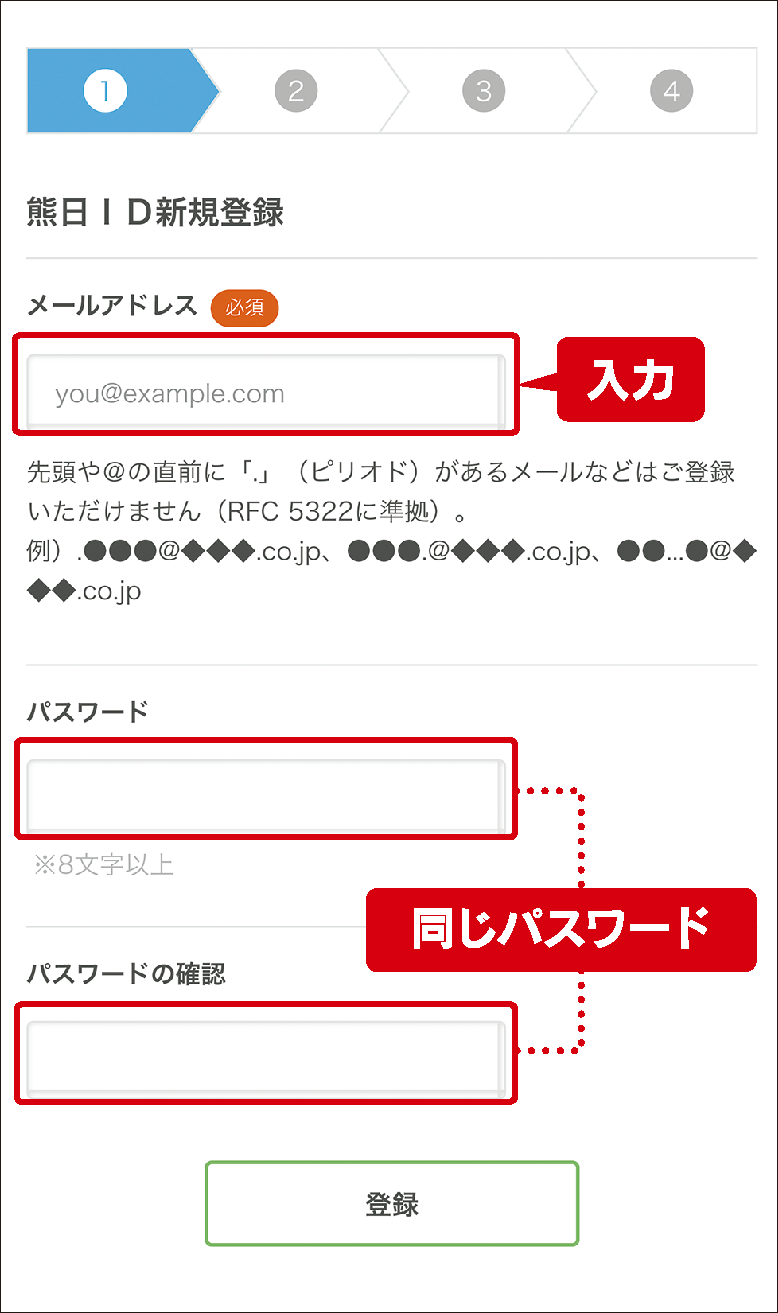
「新規登録」画面から登録を開始します。
- 【メールアドレス】熊日IDとして登録するメールアドレスを入力してください。
- 【パスワード】8文字以上で入力してください。
- 【パスワードの確認】入力したパスワードをもう一度入力してください。
- メールアドレスとパスワードを入力したら「登録ボタン」を押してください。
ステップ2.確認コードを入力する
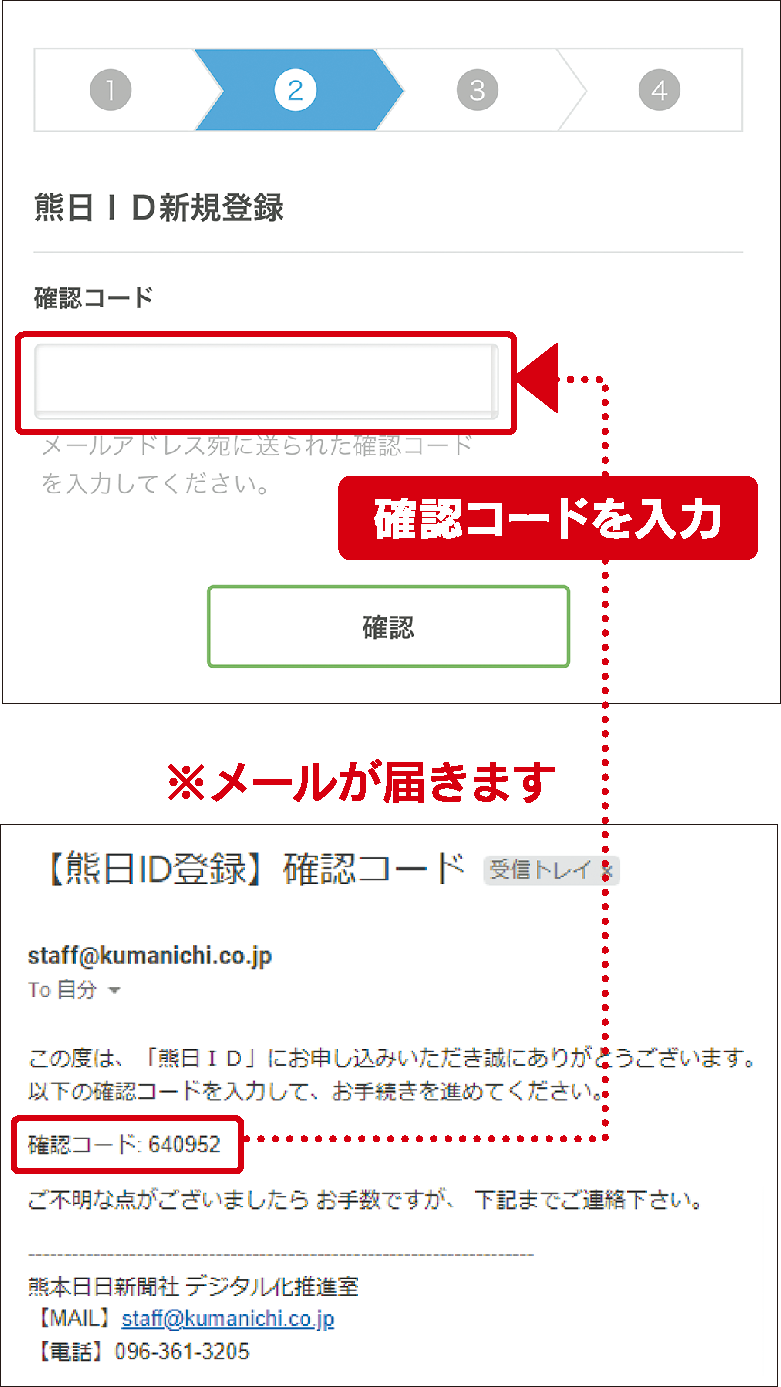
メールアドレスに「確認コード」が届きます。
- 熊日IDの「新規登録」画面を閉じずに、メールの受信ボックスを確認してください。
- 件名に「【熊日ID登録】確認コード」と書かれたメールを開いてください。
- 本文中に記載されている6桁の「確認コード」をコピーするか、またはメモをお取りください。
メールの受信ボックスから、熊日IDの「新規登録」画面に切り替えます。
- 「確認コード」を入力してください。
- 「確認」ボタンを押してください。
ステップ3.登録に必要な情報を入力する
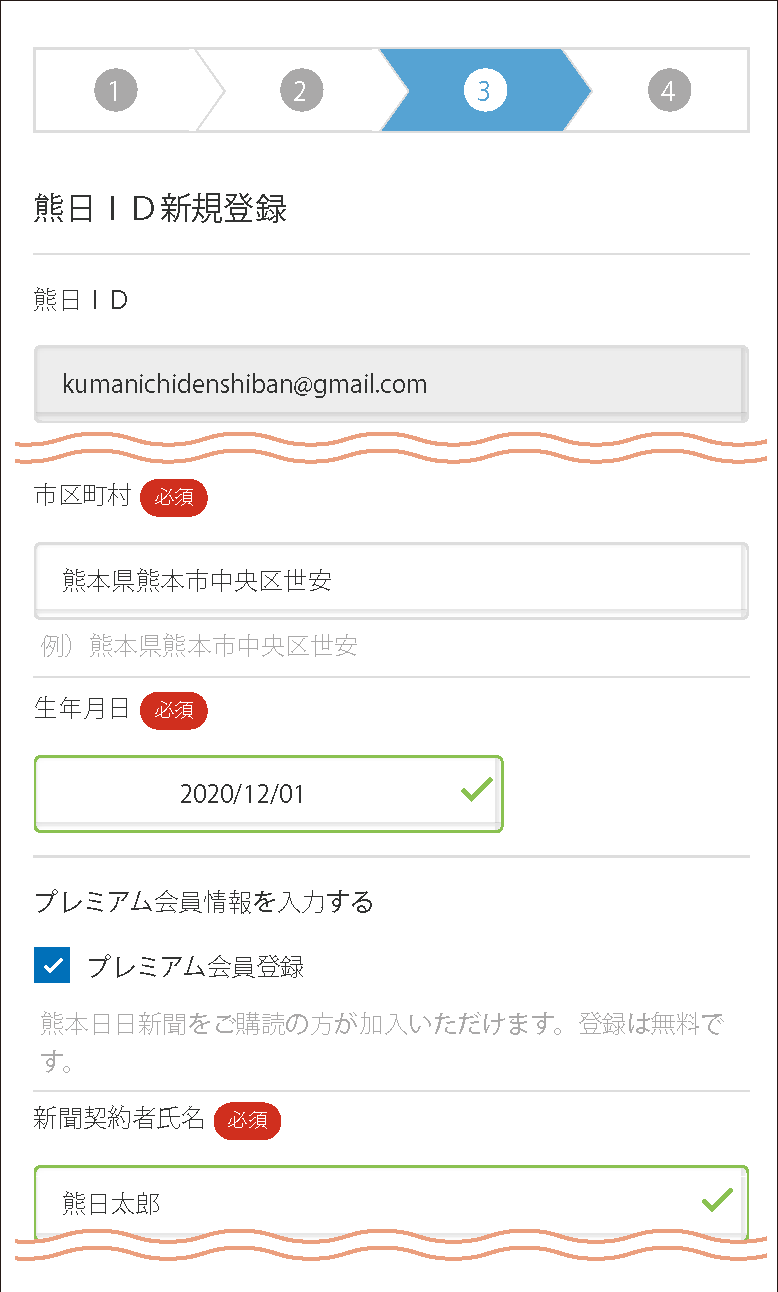
熊日IDの登録に必要な情報を入力してください。
- ガイドに従って、必要な情報を入力します。
- 入力画面の中ほどにある「プレミアム会員登録」に、必ずチェックを入れてください。
ステップ4.同意して登録する
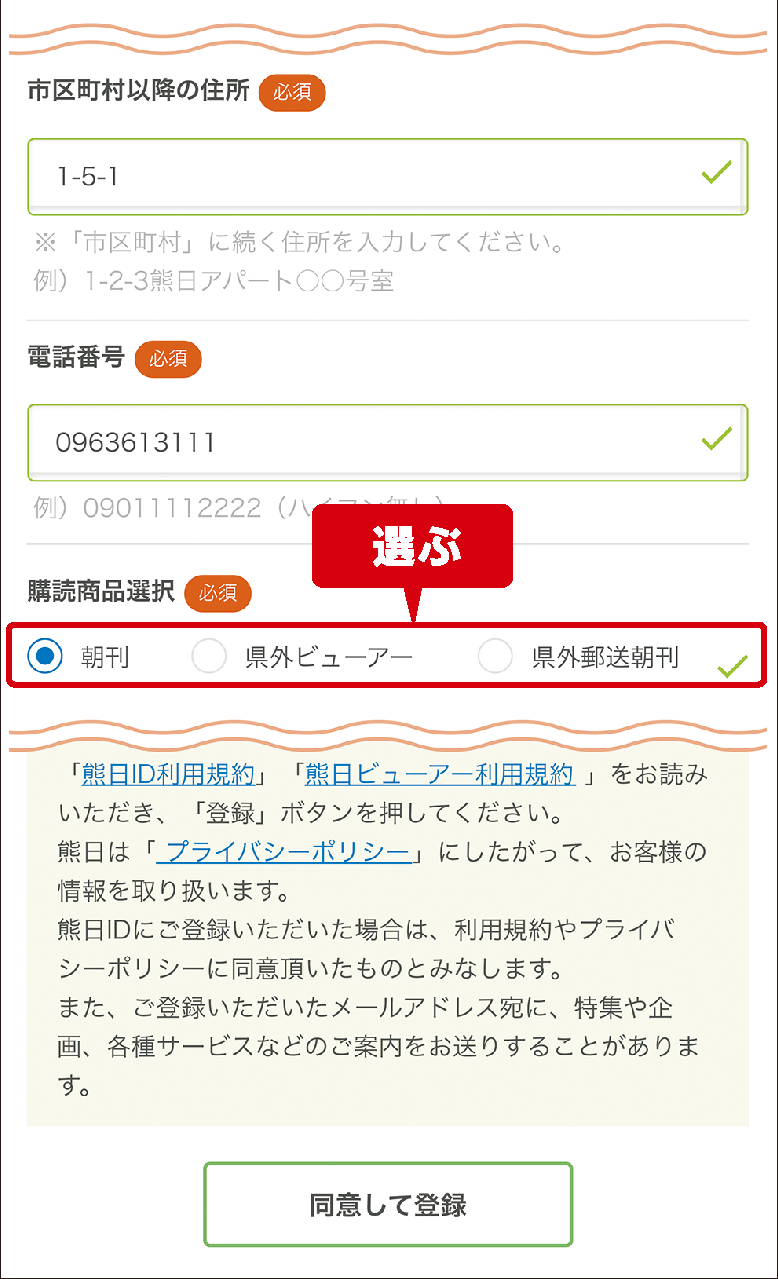
定期購読している熊本日日新聞の商品形態を選んでください。
- 【朝刊】熊本県内にお住まいで、朝刊を定期購読されている方はこちらを選んでください。
- 【県外ビューアー】熊本県外にお住まいで、熊日ビューアーを利用いただいたいる方はこちらを選んでください。
- 【県外郵送朝刊】熊本県外にお住まいで、朝刊を郵送で受け取っている方はこちらを選んでください。
※これから熊本日日新聞を購読される方はこちら
入力漏れがないかご確認ください。
- 最後に「同意して登録」ボタンを押してください。熊日IDの登録手続きは完了です。
【参考】生年月日の入力(カレンダー機能の使い方)
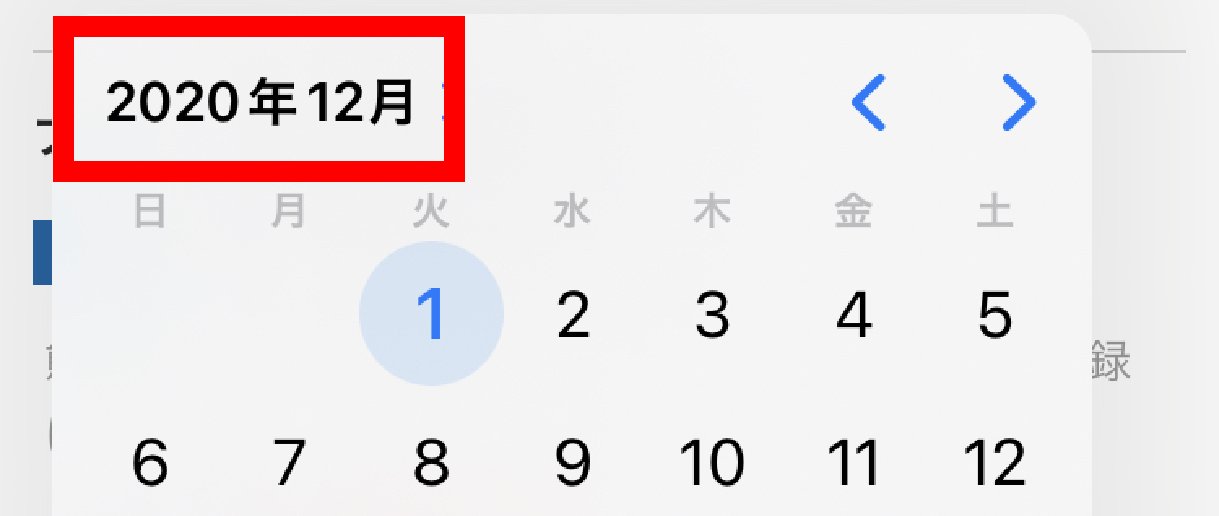
iPhoneの場合
- 西暦(年)を変更するときは赤枠を押してください。
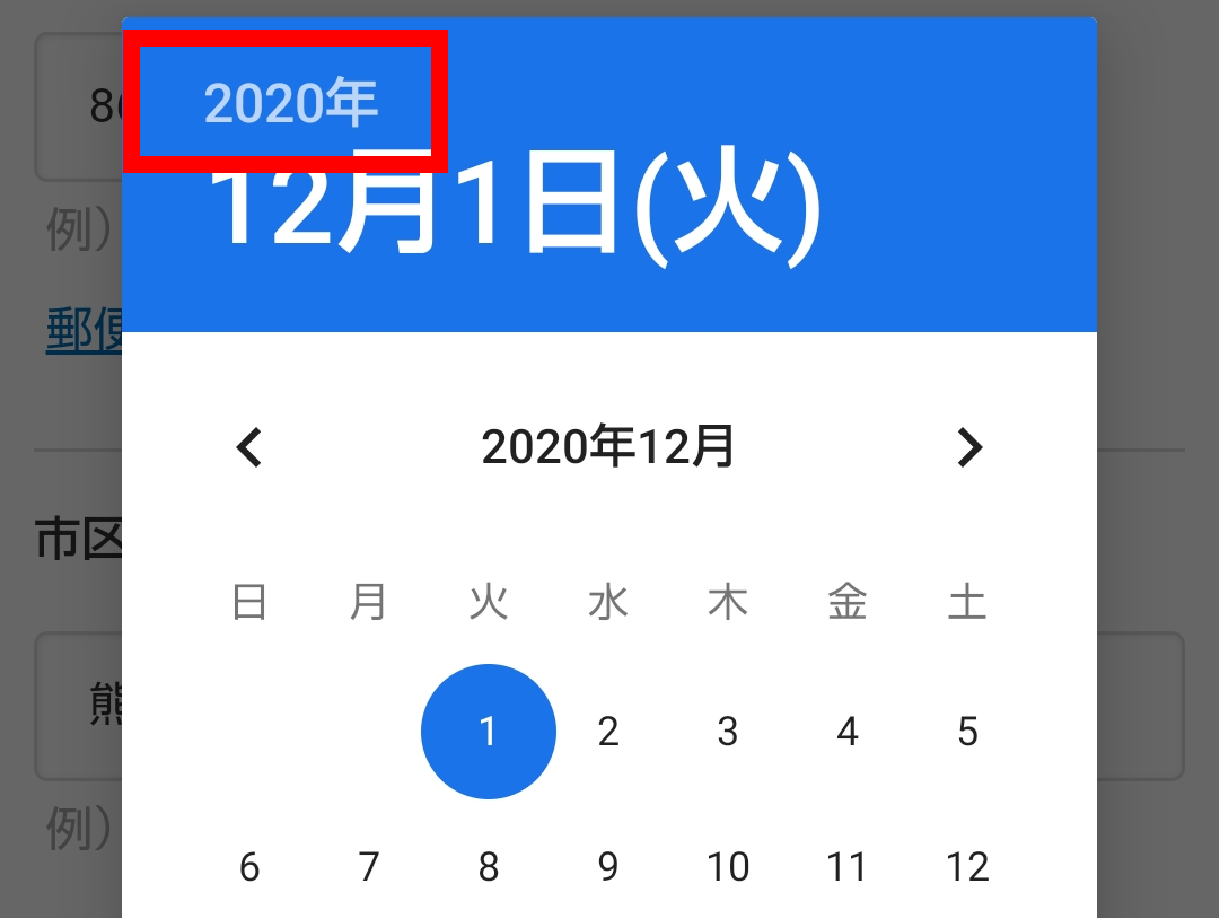
Androidの場合
- 西暦(年)を変更するときは赤枠を押してください。
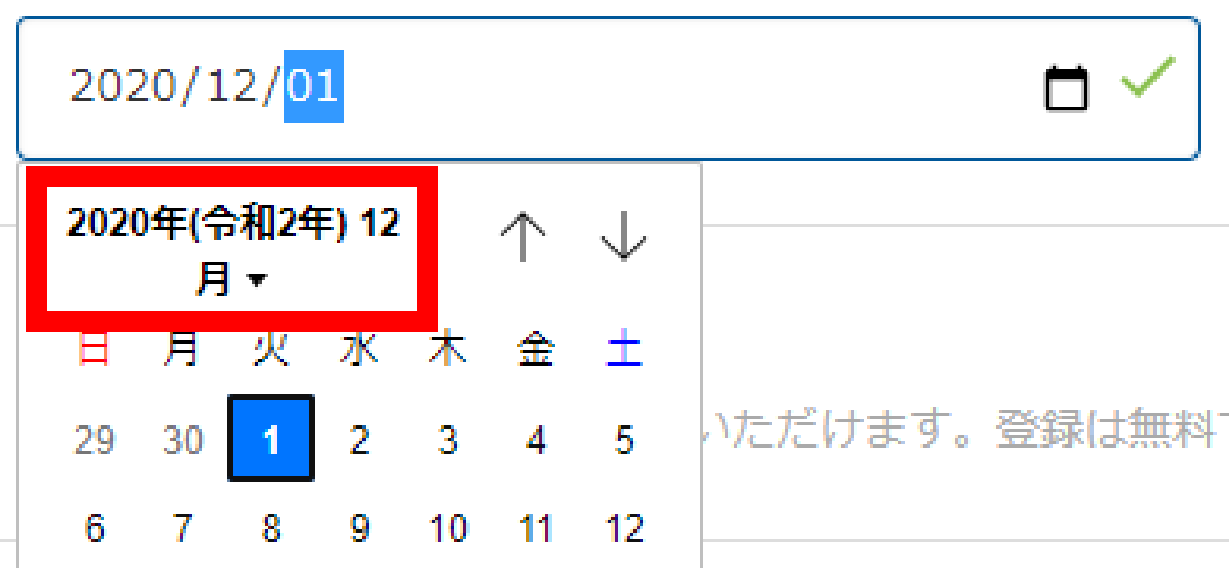
パソコン(Windows)の場合
- 西暦(年)を変更するときは赤枠を押してください。